Anda siap untuk mendalami pengetahuan Anda dalam analisis statistik dengan Excel, khususnya dalam analisis penyebaran. Dalam tutorial ini, Anda akan belajar bagaimana mengukur dan membandingkan fluktuasi penjualan untuk berbagai kategori produk, seperti smartphone dan notebook. Anda akan menggunakan berbagai ukuran statistik untuk efisien mengidentifikasi perbedaan dan variasi yang ada. Analisis ini dapat memberikan wawasan berharga dan mendukung pengambilan keputusan Anda dalam manajemen portofolio produk.
Temuan Utama
Analisis fluktuasi penjualan menunjukkan seberapa jauh penjualan suatu produk berbeda dari rata-ratanya. Anda akan menghitung ukuran statistik dasar seperti variansi, deviasi standar, dan koefisien variasi. Ukuran-ukuran ini membantu menilai stabilitas penjualan dan memberikan nilai perbandingan antara berbagai produk.
Panduan Langkah-demi-Langkah
Langkah 1: Persiapkan Data
Untuk melakukan analisis dengan baik, data Anda harus terstruktur dengan baik. Pastikan Anda memiliki data penjualan untuk smartphone dan notebook di dalam dokumen Excel Anda. Mulailah dengan menyalin data ke dua kolom terpisah untuk menjaga keterbacaan.
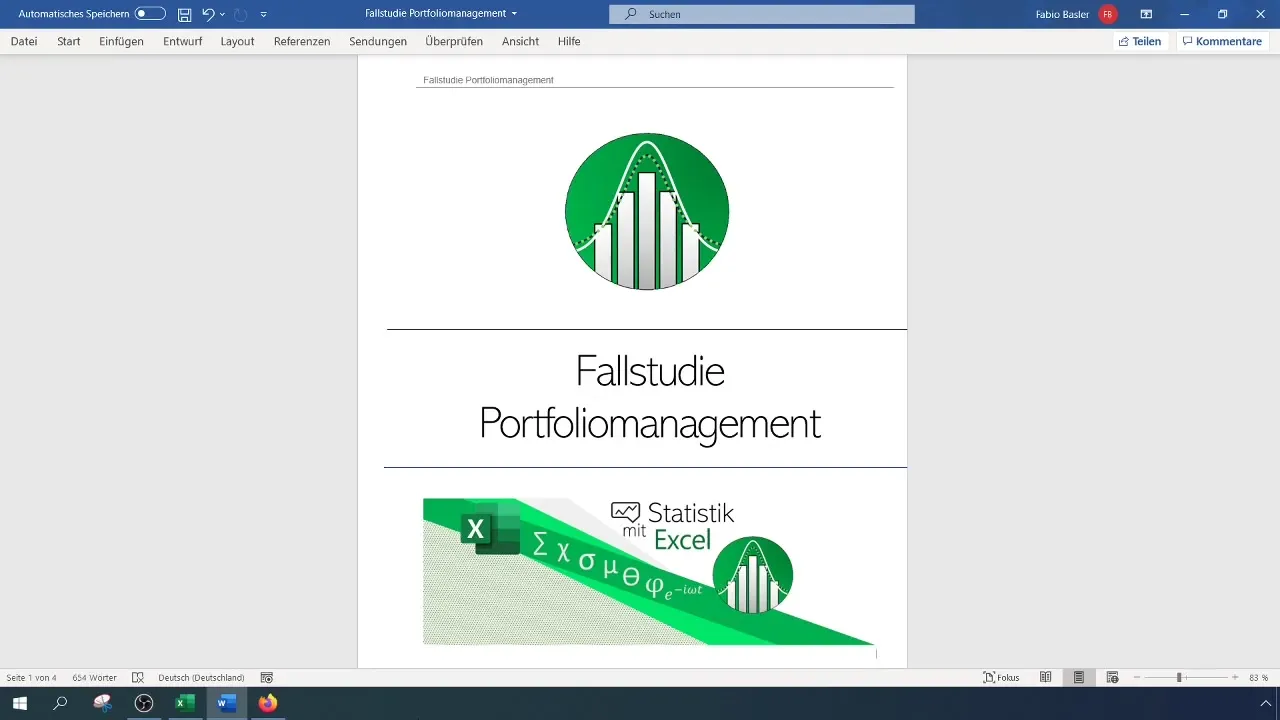
Langkah 2: Hitung Rata-rata
Selanjutnya, hitung rata-rata penjualan untuk kedua kategori produk. Gunakan rumus =MITTELWERT(Range), di mana "Range" adalah sel-sel yang berisi data penjualan Anda. Ukuran ini memberi Anda gambaran awal tentang rata-rata penjualan yang dapat dihasilkan oleh setiap produk.
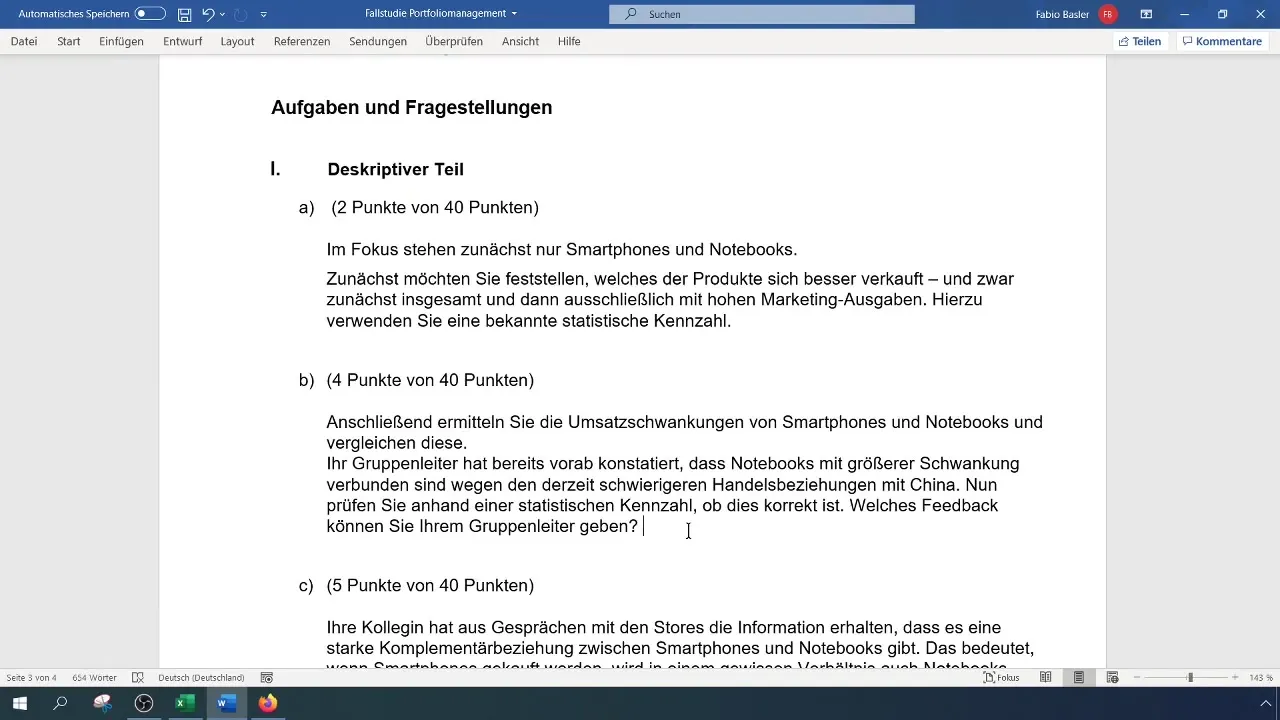
Langkah 3: Hitung Variansi
Varians mengukur sebaran nilai penjualan Anda. Anda dapat menghitungnya dengan rumus =VAR.P(Range) untuk populasi dasar dan =VAR.S(Range) untuk sampel. Nilai yang lebih tinggi menunjukkan adanya perbedaan yang lebih besar dari nilai-nilai individual terhadap rata-ratanya.
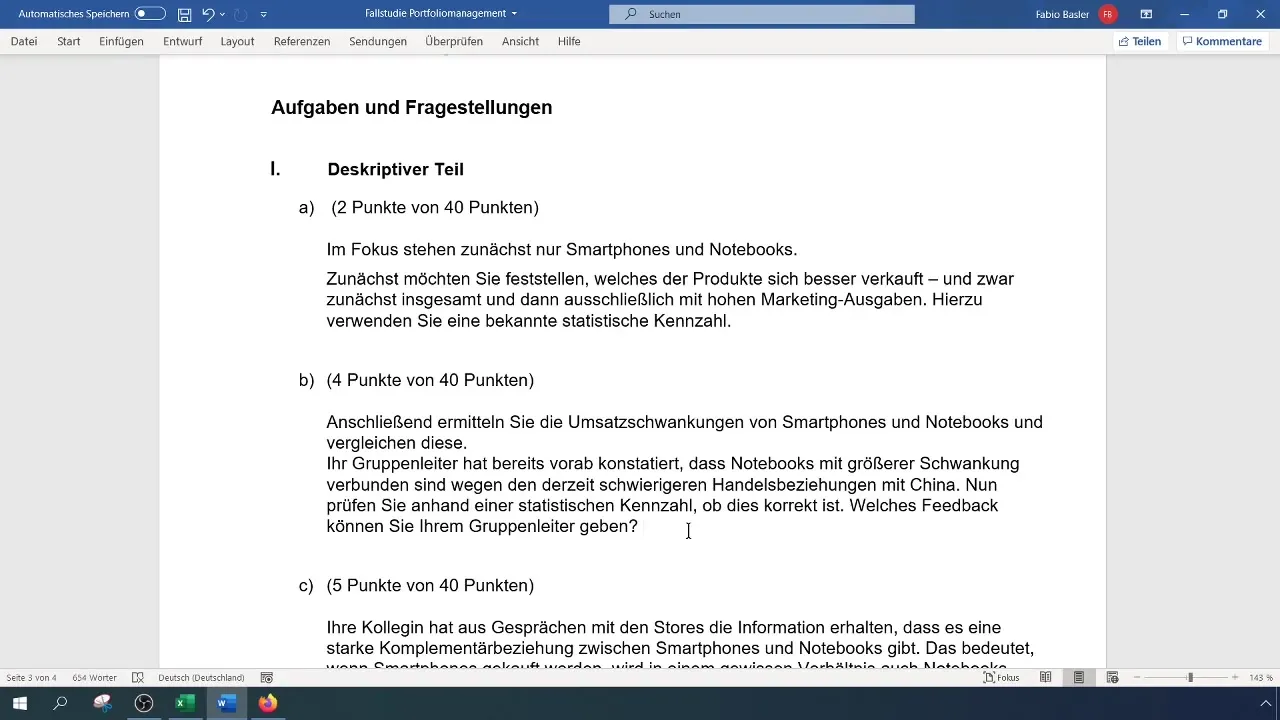
Langkah 4: Hitung Deviasi Standar
Deviasi standar adalah akar kuadrat dari variansi. Di Excel, Anda dapat menghitungnya dengan rumus =STABW.P(Range) untuk populasi. Ini memberi Anda informasi seberapa jauh nilai individual bervariasi dari rata-ratanya.
Langkah 5: Tentukan Koefisien Variasi
Koefisien Variasi (KV) adalah ukuran relatif yang menempatkan deviasi standar dalam hubungannya dengan rata-rata. Hitung dengan rumus =STABW.P(Range) / MITTELWERT(Range). Nilai KV tinggi menunjukkan fluktuasi tinggi relatif terhadap rata-rata.
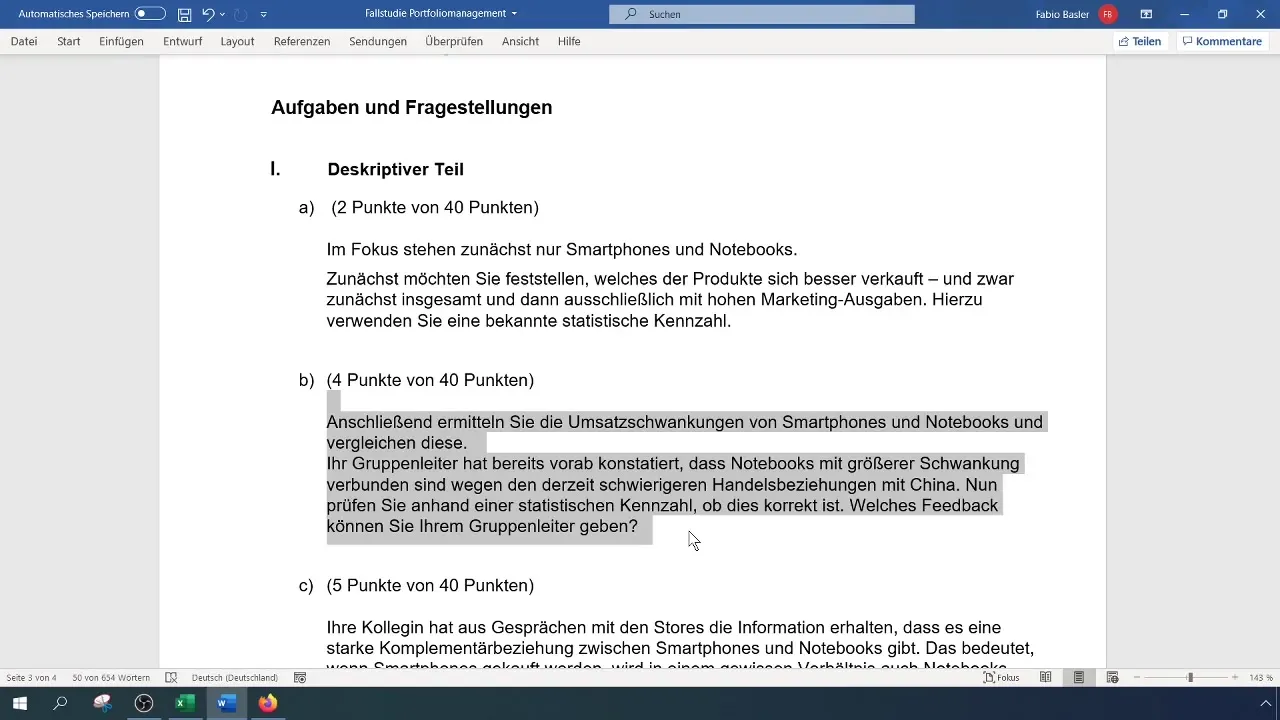
Langkah 6: Analisis dan Interpretasi Hasil
Setelah menghitung metrik, analisislah hasilnya. Koefisien variabilitas tinggi (mis., ≥ 0,65) adalah indikator fluktuasi penjualan yang tinggi. Perhatikan juga pencilan yang spesifik dalam data Anda yang dapat menyebabkan fluktuasi ini.
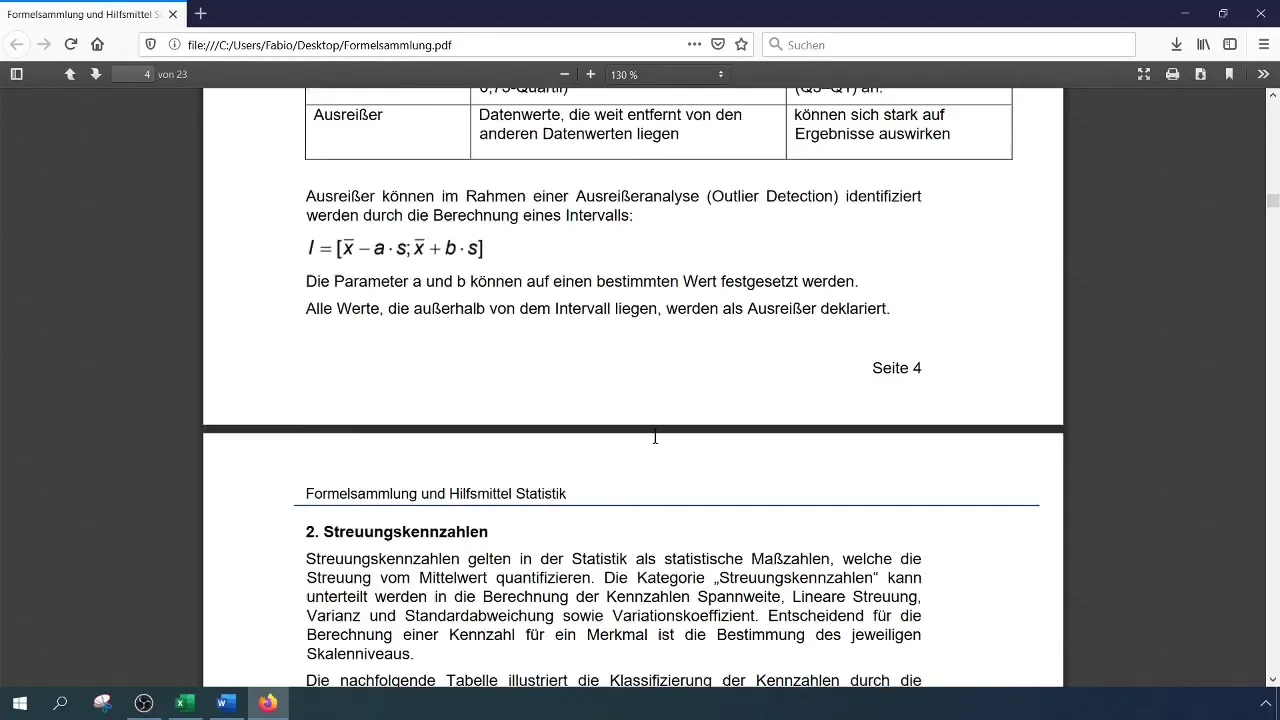
Langkah 7: Gunakan Pivot-Table
Jika Anda ingin melihat ringkasan perhitungan, Anda juga dapat menggunakan Pivot-Table. Pilih data mentah Anda, pergi ke menu "Sisipkan" dan pilih "PivotTable." Pivot-Tabel memungkinkan Anda untuk menampilkan data penjualan lebih terstruktur dan menyediakan perhitungan otomatis untuk rata-rata dan deviasi standar.
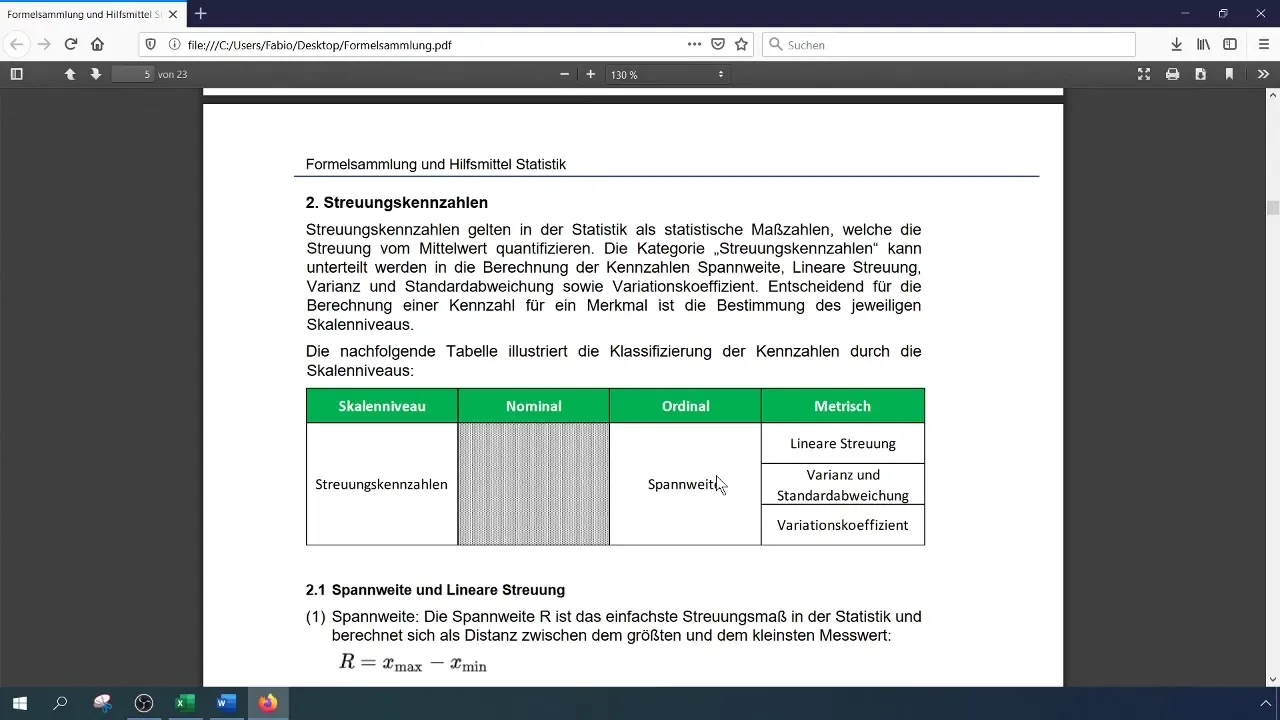
Langkah 8: Sesuaikan Perhitungan di Pivot-Table
Dalam Pivot Tabel, Anda dapat menyesuaikan pengaturan untuk mendapatkan rata-rata dan deviasi standar dari penjualan. Klik kanan pada bidang Pivot dan pilih "Pengaturan Nilai Bidang." Di sana Anda dapat memilih bahwa rata-rata harus dihitung untuk penjualan, untuk mendapatkan representasi yang lebih rapi.
Langkah 9: Konfirmasi Perhitungan secara Manual
Perlu diingat, koefisien variasi tidak dapat dihitung secara langsung dalam Pivot-Table. Sebaiknya, Anda harus menghitung deviasi standar secara manual dengan rata-rata, yang memberi Anda kesempatan untuk memeriksa konsistensi nilai Anda di sini juga.
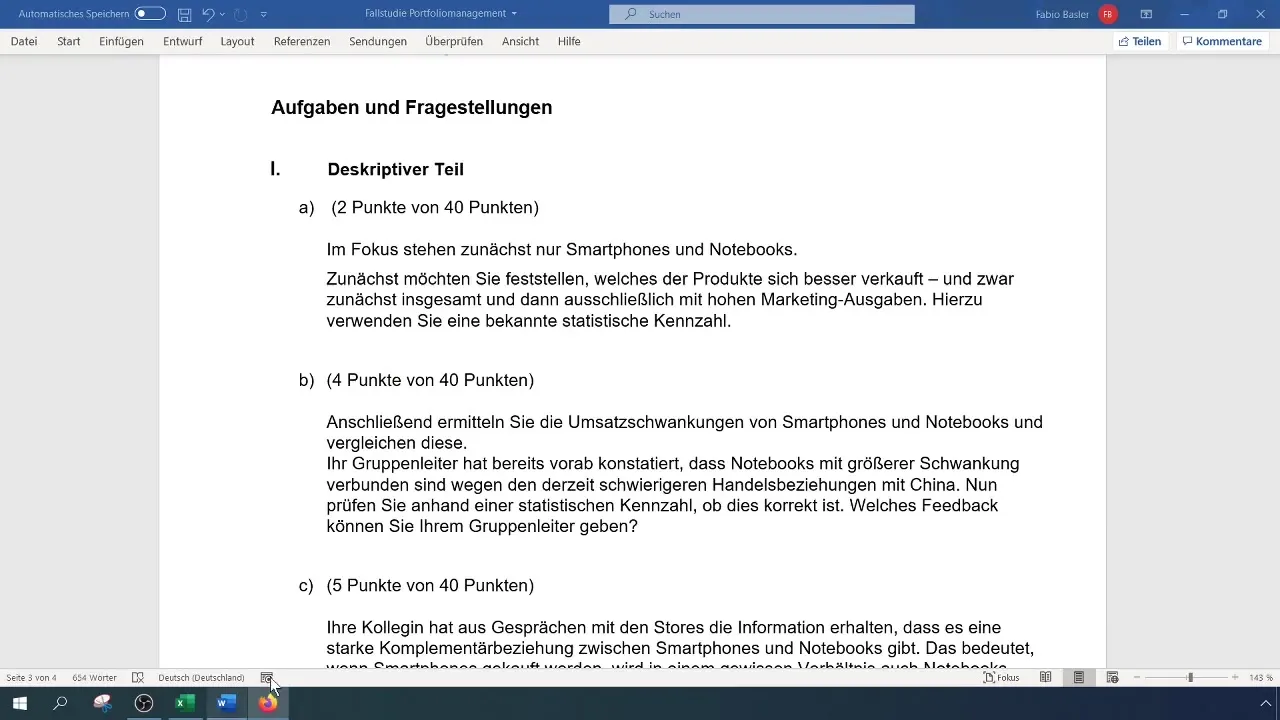
Langkah 10: Umpan balik dan Dokumentasi
Gabungkan hasil analisis Anda dalam dokumen singkat. Pastikan Anda mempertimbangkan poin-poin penting dari analisis Anda serta umpan balik atau catatan khusus dari pemimpin kelompok Anda.
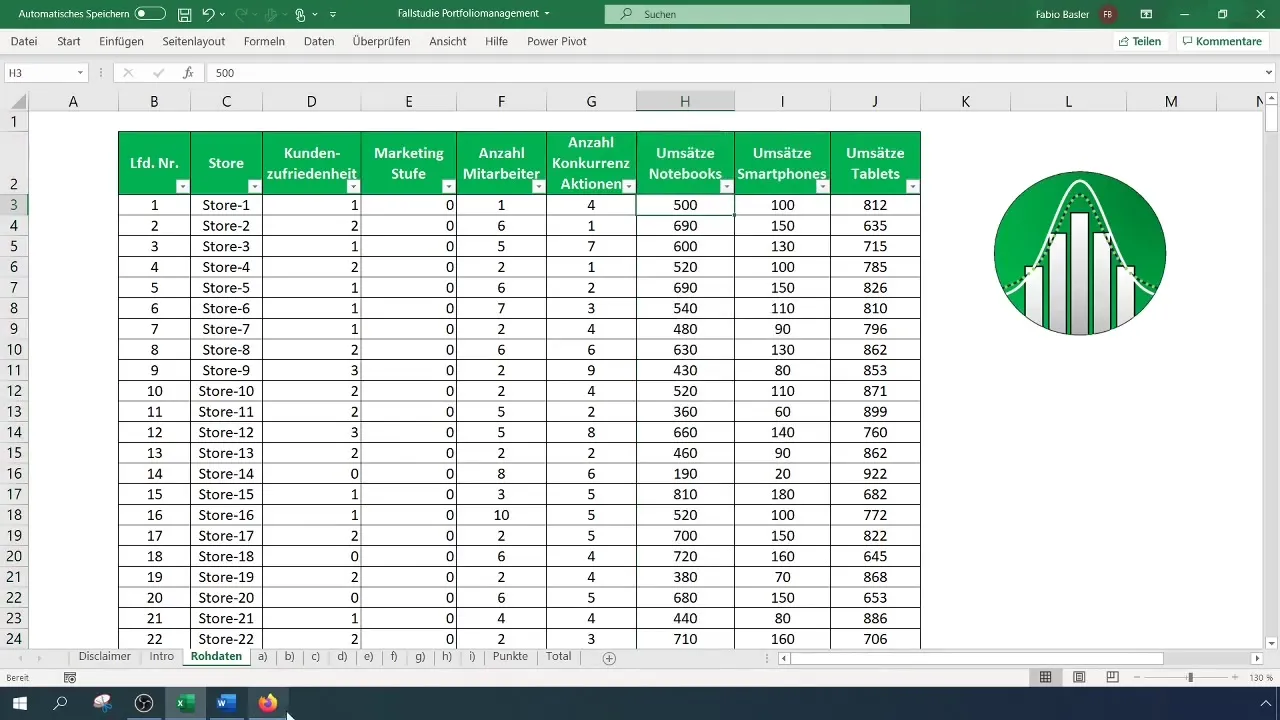
Ringkasan
Dalam panduan ini, Anda telah belajar bagaimana menganalisis fluktuasi pendapatan untuk smartphone dan notebook, dengan menggunakan ukuran statistik dasar seperti mean, variance, standard deviation, dan coefficient of variation. Anda telah melihat bagaimana menghitungnya di Excel dan menganalisis lebih lanjut menggunakan Pivot Tables. Hasil analisis ini akan membantu Anda membuat keputusan yang kuat dalam manajemen produk.
Pertanyaan yang Sering Diajukan
Bagaimana cara menghitung mean di Excel?Anda dapat menghitung mean dengan rumus =RATA(range), di mana "range" adalah sel yang berisi data pendapatan Anda.
Apa perbedaan antara variance dan standard deviation?Variance mengukur penyimpangan dari nilai, sedangkan standard deviation adalah akar kuadrat dari variance dan menggambarkan penyimpangan dalam unit yang sama dengan data asli.
Dapatkah saya menghitung coefficient of variation di Pivot Tables?Tidak, coefficient of variation tidak tersedia langsung di Pivot Tables. Anda harus menghitungnya secara manual dengan membagi standard deviation dengan mean.
Apa artinya coefficient of variation tinggi?Coefficient of variation tinggi (misalnya ≥ 0,65) menunjukkan fluktuasi nilai pendapatan yang kuat dibandingkan dengan rata-rata.
Bagaimana cara mengidentifikasi outliers dalam data saya?Anda dapat mengidentifikasi outliers dengan mempertimbangkan fluktuasi secara terisolasi dan memeriksa apakah nilai tunggal signifikan dari mean.


